
Topaz Simplify è progettato in un modo che ti consente di trasformare la tua fotografia in qualcosa che assomigli all'arte dipinta o disegnata. Ci sono un sacco di stili artistici diversi racchiusi in Simplify, dal tratto e inchiostro, alla pittura a olio e acquerello; quindi dovrebbe fornire alcune grandi opportunità creative per te. Oggi farò solo una passeggiata di base su un paio di fotografie diverse per presentarti il prodotto.
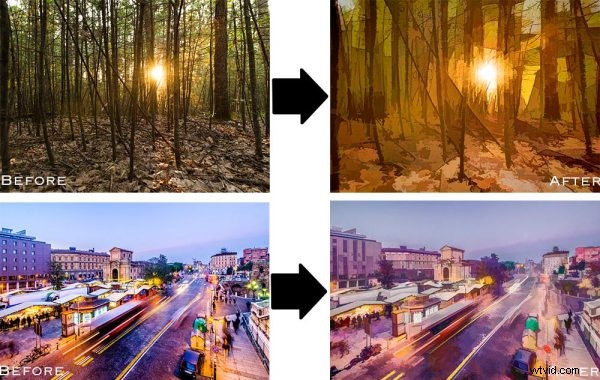
Prima di iniziare voglio menzionare che mentre oggi utilizzerò Topaz Simplify come plug-in di Lightroom, funziona anche con Photoshop, Aperture, iPhoto e altri, quindi non è necessario disporre di Lightroom per usarlo. Scopri tutte le info e ottieni la prova gratuita di Topaz Simplify qui.
Topaz semplifica la procedura dettagliata di base
Come puoi vedere dal file RAW originale sotto questa fotografia ha un serio bisogno di aiuto. Fondamentalmente è solo uno scatto sottoesposto del sole che tramonta attraverso la foresta, senza un punto focale o qualcosa di interessante in corso. Ora non voglio che tu pensi che Simplify risolverà tutti i tuoi terribili colpi mancati, nella maggior parte dei casi non lo farà. Ma qui penso che faccia un lavoro straordinario nel fare la limonata con i limoni.
Esegui prima le regolazioni di base di Lightroom
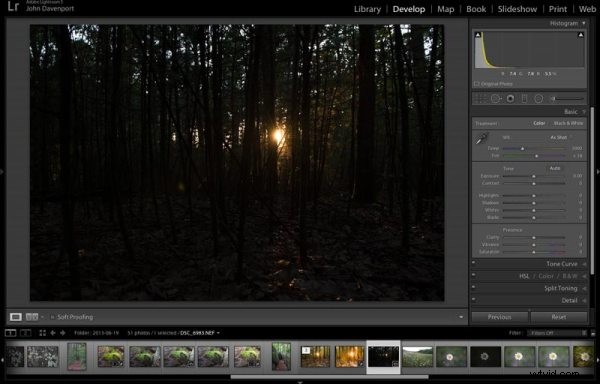
File RAW originale in Lightroom
Prima di poter utilizzare Semplify, tuttavia, dobbiamo dare alla fotografia una forma utilizzabile. Per questa fotografia devo davvero fare affidamento sul potere di Lightroom di salvare un'immagine sottoesposta che gestisce senza troppi problemi.
Dopo alcune regolazioni in Lightroom 5 utilizzando una combinazione di cursori nella scheda di base, puoi vedere che la fotografia è almeno ora in una condizione che Simplify sarà in grado di gestire.
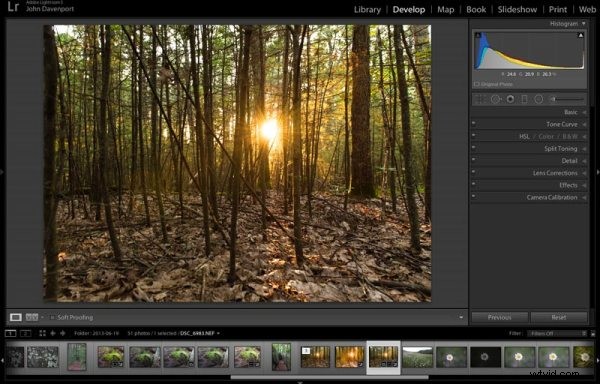
Dopo alcune regolazioni di base di Lightroom
Per utilizzare Topaz Simplify in Lightroom avrai anche bisogno del plug-in gratuito Fusion Express (scaricalo qui) che è ciò che lancia tutti i prodotti Topaz. Una volta installati entrambi i programmi, avvia Topaz Simplify facendo clic con il pulsante destro del mouse sulla tua foto. Passa a MODIFICA IN> FUSION EXPRESS 2.
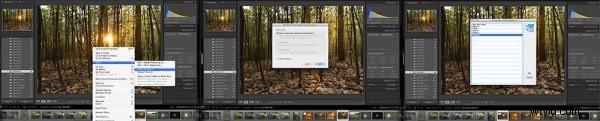
Puoi vederlo in modo più dettagliato nel video qui sotto
Successivamente, si aprirà una finestra di dialogo che ti chiede di selezionare come desideri che la fotografia venga portata in Topaz Semplifica ci sono tre opzioni qui:scelgo sempre "crea una copia con le regolazioni di Lightroom" mentre le altre due funzionano dall'originale file in Lightroom. Nota:se questa è un'area di confusione per te, potrai vedere questo processo in modo più dettagliato nel video qui sotto.
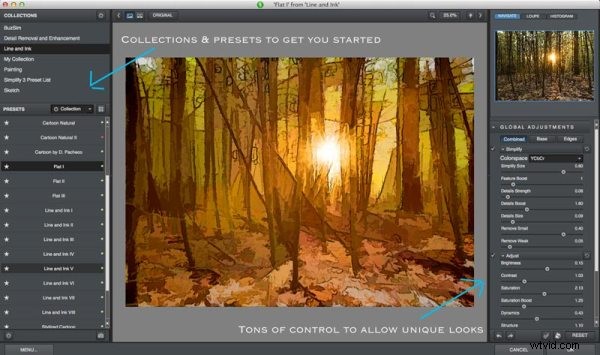
Topazio Semplifica le opzioni di preimpostazione e regolazione
Successivamente prova i preset già pronti forniti con Simply
Dopo aver lanciato Topaz Simplify, verrai portato in una nuova schermata dell'editor con una serie di raccolte preconfezionate piene di diversi predefiniti.
Sul lato sinistro, come puoi vedere dalla schermata sopra, è attualmente selezionata la raccolta Line and Ink. Ci sono una manciata di altre raccolte, ognuna contenente un diverso set di preset, che sono tutti fantastici quando hai appena iniziato con Topaz Simplify. Consiglio vivamente di giocare con loro per scoprire quali si adattano meglio alla tua creatività, prima di essere coinvolto con il resto del programma. Ecco un altro paio di variazioni sulla fotografia sopra che ho ottenuto con pochi clic del mouse utilizzando i preset.
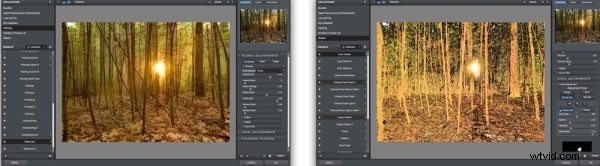
Un altro paio di topazio semplifica le variazioni.
Personalizza e gioca
Tuttavia, una volta che ti sei abituato ai preset e hai trovato quelli che ti piacciono, hai anche molto controllo per personalizzare le immagini attraverso varie opzioni di regolazione.
Il pannello di destra offre la possibilità di controllare cose come l'intensità complessiva dell'effetto Semplifica, la possibilità di determinare quali bordi sono disegnati in modo più duro o rimossi del tutto e la possibilità di modificare la quantità di dettagli complessivi estratti dalla scena .
Hai anche accesso ad alcune opzioni per le regolazioni di base dell'immagine nel caso avessi bisogno di apportare alcune modifiche minori al contrasto, alla luminosità o alla saturazione (anche se ti suggerirei di aspettarle finché non torni in Lightroom).
Infine, una delle parti migliori di Semplifica, è che Topaz ha deciso di includere un sacco di fantastiche opzioni di regolazione locale che ti consentono di bruciare, schivare, levigare e/o spazzolare gli effetti di Semplifica in aree specifiche della tua fotografia.

Per dare un'occhiata a Topaz Simplify in azione, guarda il video qui sotto in cui eseguo la nostra seconda fotografia dalle due immagini prima e dopo sopra attraverso Simplify.
Topaz Simplify Basic Video Walkthrough
Cosa ne pensi? Hai semplificato una foto?
Quindi, dopo questa procedura di base, mi piacerebbe sentire i tuoi pensieri sul software. Se vai avanti e lo usi, o l'hai fatto in passato, che ne dici di condividere uno dei tuoi set di immagini prima e dopo preferiti nei commenti qui sotto? Sono curioso di vedere cosa sei in grado di inventare .
